原文链接:信创终端软件状态异常的处理方法 | 统信 | 麒麟 | 中科方德
Hello,大家好啊!今天给大家带来一篇关于在信创终端操作系统上使用dpkg命令查看软件各种状态的文章。dpkg是Debian及其衍生发行版(如统信UOS、麒麟等)中的一个底层包管理工具,用于安装、卸载、查看和管理软件包。通过dpkg,用户可以详细了解系统中软件包的各种状态。本文将详细介绍如何使用dpkg命令查看软件包的各种状态。欢迎大家分享转发,点个关注和在看吧!
pdsyw@pdsyw-PC:~/Desktop$ dpkg -l
期望状态=未知(u)/安装(i)/删除(r)/清除(p)/保持(h)
| 状态=未安装(n)/已安装(i)/仅存配置(c)/仅解压缩(U)/配置失败(F)/不完全安装(H)/触发器等
|/ 错误?=(无)/须重装(R) (状态,错误:大写=故障)
||/ 名称 版本
+++-=============================================-===================================
ii accountsservice 0.6.45-2+sign
ii acl 2.2.53-4+sign
ii acpid 1:2.0.31-1+sign
ii adduser 3.118+sign
ii adwaita-icon-theme 3.30.1-1+sign
ii alien 8.95.2-1+dde+sign
ii alsa-utils 1.1.8.3-1+dde+sign
ii amdgpu-dkms 5.11.32.40512
ii apt 1.8.2.19-deepin1
ii apt-transport-https 1.8.2.19-deepin1
ii apt-utils 1.8.2.19-deepin1
ii aptitude 0.8.11.1-deepin1
pdsyw@pdsyw-PC:~/Desktop$
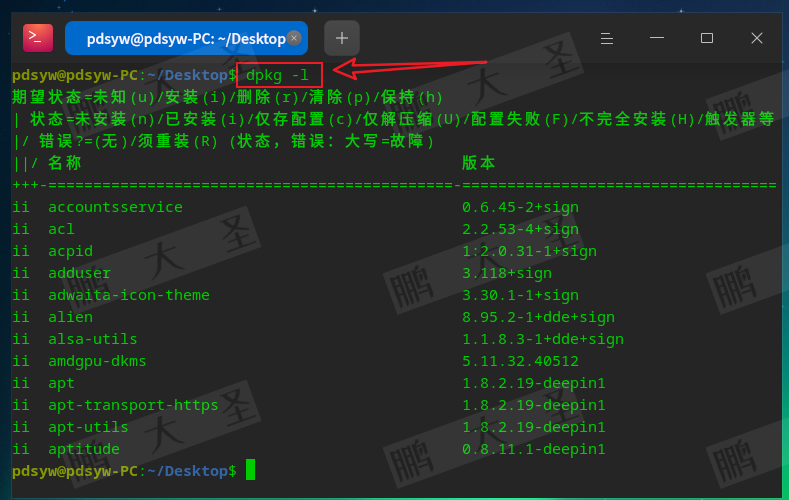
输出解释:
期望状态(Desired State):
u: 未知 (Unknown)
i: 安装 (Install)
r: 删除 (Remove)
p: 清除 (Purge)
h: 保持 (Hold)
当前状态(Status):
n: 未安装 (Not-installed)
i: 已安装 (Installed)
c: 配置文件已删除 (Config-files)
U: 仅解压缩 (Unpacked)
F: 配置失败 (Failed-config)
H: 不完全安装 (Half-installed)
W: 已触发等待触发 (Triggers-awaited)
t: 已触发正在触发 (Triggers-pending)
错误状态(Error?):
空 (none): 无错误
R: 需要重新安装 (Reinstall-required)
Package Name (名称): 该列显示的是软件包的名称。
Version (版本): 该列显示的是软件包的版本信息。
ii: 已安装
ii bash 5.0-6 amd64 GNU Bourne Again SHell
如果你在 dpkg -l 的输出中看到一个软件包的状态是 ii,这意味着该软件包已安装并且状态正常。通常情况下,这表示软件包已成功安装且可以正常使用。
in: 已解压缩但未安装
in htop 2.2.0-1 amd64 interactive processes viewer
如果你在 dpkg -l 的输出中看到一个软件包的状态是 in,这意味着该软件包已经解包但尚未配置。要解决这个问题,你需要配置该软件包。可以使用以下命令:
重新配置软件包:
sudo dpkg --configure -a
这个命令会尝试配置所有尚未配置的软件包。
单独配置特定软件包:
如果你只想配置特定的软件包(例如 example-package),可以使用以下命令:
sudo dpkg --configure example-package
安装或修复包:
如果以上方法不起作用,你可以尝试重新安装该软件包。首先,使用以下命令删除未完全安装的软件包:
sudo apt-get remove --purge example-package
然后,重新安装该软件包:
sudo apt-get install example-package
修复依赖关系:
有时,未能配置的软件包可能是由于依赖关系问题。你可以尝试以下命令来修复依赖关系:
sudo apt-get install -f
ic: 配置文件已删除
ic nano 4.8-1 amd64 small, friendly text editor inspired by Pico
如果你在 dpkg -l 的输出中看到一个软件包的状态是 ic,这意味着该软件包已删除但其配置文件仍然存在。要解决这个问题,你可以选择以下几种方法:
清除残留的配置文件
你可以使用 dpkg --purge 命令彻底清除残留的配置文件。假设软件包名为 example-package,执行以下命令:
sudo dpkg --purge example-package
重新安装并再次删除
如果你想完全删除软件包并确保配置文件也被删除,可以先重新安装该软件包,然后再进行删除和清除操作。
sudo apt-get install example-package
sudo apt-get remove --purge example-package
手动删除配置文件
如果你知道配置文件的具体位置,可以手动删除这些文件。通常,配置文件位于 /etc 目录下。例如,删除 example-package 的配置文件:
sudo rm -rf /etc/example-package
使用 aptitude 进行清理
aptitude 是另一个包管理工具,它有时比 apt-get 更有效率。可以使用以下命令清除残留的配置文件:
sudo aptitude purge ~c
这将清除所有已删除但配置文件仍然存在的软件包。
rn:删除且未安装
rn vim 2:8.1.2269-1 amd64 Vi IMproved - enhanced vi editor
如果你在 dpkg -l 的输出中看到一个软件包的状态是 rn,这意味着该软件包已被标记为删除(Remove),但尚未被完全删除。要解决这个问题,可以执行以下步骤:
确认软件包的状态
首先,确认软件包确实处于 rn 状态。假设软件包名为 example-package:
dpkg -l | grep example-package
重新删除软件包
使用 apt-get remove 命令尝试重新删除该软件包:
sudo apt-get remove example-package
清除残留的配置文件
如果你想确保删除该软件包的所有配置文件,可以使用 apt-get purge 命令:
sudo apt-get purge example-package
修复依赖关系
有时,未能完全删除的软件包可能是由于依赖关系问题。你可以使用以下命令来修复依赖关系:
sudo apt-get install -f
手动强制删除
如果以上方法不起作用,可以尝试手动强制删除该软件包:
sudo dpkg --remove --force-remove-reinstreq example-package
清理和自动删除
最后,使用 apt-get autoremove 命令清理系统中的不需要的包和依赖关系:
sudo apt-get autoremove
pc:清除且配置文件已删除
pc gedit 3.36.2-0 amd64 official text editor of the GNOME desktop environment
如果你在 dpkg -l 的输出中看到一个软件包的状态是 pc,这意味着该软件包已经被清除(Purge),且其配置文件也已删除。一般情况下,这表示软件包已经成功完全移除,不再需要进一步操作。
hi: 保持且已安装
hi firefox 80.0+build1 amd64 Safe and easy web browser from Mozilla
如果你在 dpkg -l 的输出中看到一个软件包的状态是 hi,这意味着该软件包已安装(Installed)且被保持(Hold)状态。保持状态表示该软件包将不会被自动升级。要解决这个状态或修改软件包的保持状态,可以执行以下步骤:
确认软件包的状态
首先,确认软件包确实处于 hi 状态。假设软件包名为 example-package:
dpkg -l | grep example-package
取消保持状态
如果你想取消软件包的保持状态,以便允许它进行升级,可以使用 apt-mark 命令:
sudo apt-mark unhold example-package
升级软件包
取消保持状态后,你可以升级该软件包:
sudo apt-get update
sudo apt-get upgrade example-package
设置保持状态
如果你想将一个软件包设置为保持状态,以防止它被自动升级,可以使用以下命令:
sudo apt-mark hold example-package
检查保持状态的软件包
要查看所有被设置为保持状态的软件包,可以使用以下命令:
apt-mark showhold
hr: 保持且删除
hr firefox 80.0+build1 amd64 Safe and easy web browser from Mozilla
如果你在 dpkg -l 的输出中看到一个软件包的状态是 hr,这意味着该软件包已被标记为删除(Remove),但仍处于保持(Hold)状态。要解决这个状态或修改软件包的保持状态,可以执行以下步骤:
确认软件包的状态
首先,确认软件包确实处于 hr 状态。假设软件包名为 example-package:
dpkg -l | grep example-package
取消保持状态
如果你想取消该软件包的保持状态,以便允许它被完全删除,可以使用 apt-mark 命令:
sudo apt-mark unhold example-package
完全删除软件包
取消保持状态后,你可以完全删除该软件包:
sudo apt-get remove --purge example-package
hn:保持且未安装
hn libreoffice 1:7.0.1-0 amd64 office productivity suite (metapackage)
如果你在 dpkg -l 的输出中看到一个软件包的状态是 hn,这意味着该软件包已被标记为保持(Hold),且未安装(Not-installed)。要解决这个状态或修改软件包的保持状态,可以执行以下步骤:
确认软件包的状态
首先,确认软件包确实处于 hn 状态。假设软件包名为 example-package:
dpkg -l | grep example-package
取消保持状态
你需要取消该软件包的保持状态。使用 apt-mark unhold 命令:
sudo apt-mark unhold example-package
选择性操作
根据你的需求,你可以选择安装该软件包,或者保持其未安装状态。
安装软件包
如果你想安装该软件包:
sudo apt-get install example-package
保持未安装状态
如果你不需要该软件包,可以确保它未安装且不再处于保持状态:
sudo apt-get purge example-package
pF: 清除且配置失败
pF example-package 1.2.3-1 amd64 Example package with failed configuration
如果你在 dpkg -l 的输出中看到一个软件包的状态是 pF,这意味着该软件包被清除(Purge)且配置失败(Failed-config)。要解决这个问题,可以按照以下步骤进行操作:
确认软件包的状态
首先,确认软件包确实处于 pF 状态。假设软件包名为 example-package:
dpkg -l | grep example-package
强制删除软件包
尝试使用 dpkg 命令强制删除该软件包:
sudo dpkg --remove --force-remove-reinstreq example-package
清除残留的配置文件
使用 dpkg --purge 命令彻底清除残留的配置文件:
sudo dpkg --purge example-package
修复依赖关系
有时,配置失败可能是由于依赖关系问题。你可以使用以下命令来修复依赖关系:
sudo apt-get install -f
清理系统
你可以使用 apt-get autoremove 和 apt-get clean 命令来清理系统中不再需要的软件包和缓存文件:
sudo apt-get autoremove
sudo apt-get clean
pn: 清除且未安装
pn example-package 1.2.3-1 amd64 Example package with failed configuration
如果你在 dpkg -l 的输出中看到一个软件包的状态是 pn,这意味着该软件包已被清除(Purge),且未安装(Not-installed)。通常情况下,这个状态表示该软件包已经成功完全移除,不再需要进一步操作。
rc: 已删除但配置文件未删除
rc example-package 1.2.3-1 amd64 Example package with failed configuration
如果你在 dpkg -l 的输出中看到一个软件包的状态是 rc,这意味着该软件包已经被删除(Remove),但其配置文件仍然存在(Config-files)。要解决这个问题并彻底清除残留的配置文件,可以执行以下步骤:
确认软件包的状态
首先,确认软件包确实处于 rc 状态。假设软件包名为 example-package:
dpkg -l | grep example-package
使用 purge 命令彻底清除配置文件
使用 apt-get purge 命令来彻底清除该软件包及其配置文件:
sudo apt-get purge example-package
或者你可以使用 dpkg --purge 命令:
sudo dpkg --purge example-package
清理系统
你可以使用 apt-get autoremove 和 apt-get clean 命令来清理系统中不再需要的软件包和缓存文件:
sudo apt-get autoremove
sudo apt-get clean
手动检查残留文件
虽然 purge 命令应该会删除所有配置文件,但你可以手动检查配置文件目录(通常位于 /etc)以确保没有残留。假设 example-package 的配置文件目录为 /etc/example-package:
sudo ls /etc/example-package
如果有残留文件,可以手动删除:
sudo rm -rf /etc/example-package
dpkg -l | grep '^ii' # 查找已安装的软件包
dpkg -l | grep '^rc' # 查找已删除但配置文件未删除的软件包
dpkg -l | grep '^ic' # 查找配置文件已删除的软件包
dpkg -l | grep '^in' # 查找已解压缩但未安装的软件包
dpkg -l | grep '^pF' # 查找清除且配置失败的软件包
dpkg -l | grep '^pn' # 查找清除且未安装的软件包
dpkg -l | grep '^hi' # 查找保持且已安装的软件包
dpkg -l | grep '^hr' # 查找保持且删除的软件包
通过本文的介绍,您应该已经掌握了在信创终端操作系统上使用dpkg命令查看和管理软件包的各种状态的方法。如果您觉得这篇文章有用,请分享和转发。同时,别忘了点个关注和在看,以便未来获取更多实用的技术信息和解决方案。感谢大家的阅读,我们下次再见!


























 1万+
1万+

 被折叠的 条评论
为什么被折叠?
被折叠的 条评论
为什么被折叠?










